Jboss-服务器下的部署说明文档
jboss用法

JBoss是一个开源的应用服务器,主要用于Java应用。
以下是使用JBoss的一些基本步骤:
1. 安装和配置:首先,你需要下载并安装JBoss。
然后,创建一个配置文件来指定你想要在JBoss上运行的应用和环境变量。
2. 部署应用:将你的Java应用打包成WAR文件(Web Archive)或EAR文件(Enterprise Archive),然后将它们部署到JBoss。
你可以使用命令行工具或JBoss的管理界面来部署应用。
3. 启动和停止JBoss:使用命令行工具或管理界面来启动和停止JBoss。
如果你使用的是管理界面,你还可以监控应用的运行状态和性能。
4. 管理JBoss:通过管理界面,你可以管理JBoss的各种设置、查看日志文件、监控性能等。
5. 扩展JBoss:JBoss有许多可扩展的模块和插件,你可以根据需要安装它们来增强JBoss的功能。
在使用JBoss时,你需要注意一些事项。
例如,确保你的Java 应用使用了JBoss支持的Java版本和EE规范。
此外,你也需要注意JBoss的内存限制和线程数限制,以确保你的应用不会遇到性能问题。
配置Jboss文档
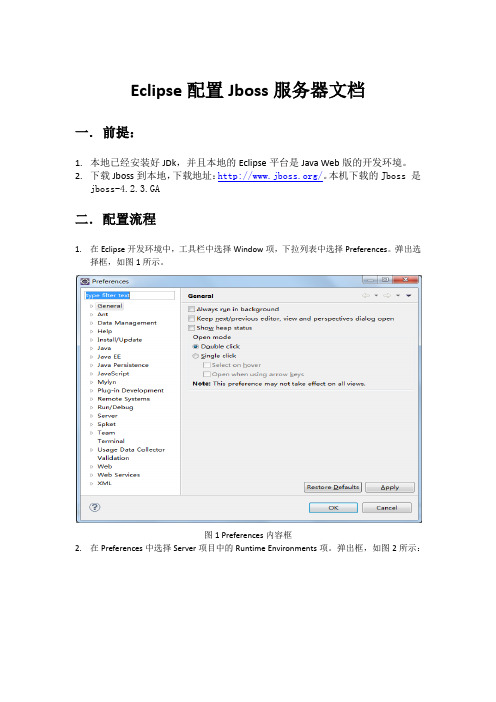
Eclipse配置Jboss服务器文档
一.前提:
1.本地已经安装好JDk,并且本地的Eclipse平台是Java Web版的开发环境。
2.下载Jboss到本地,下载地址:/。
本机下载的Jboss 是
jboss-4.2.3.GA
二.配置流程
1.在Eclipse开发环境中,工具栏中选择Window项,下拉列表中选择Preferences。
弹出选
择框,如图1所示。
图1 Preferences内容框
2.在Preferences中选择Server项目中的Runtime Environments项。
弹出框,如图2所示:
图2 Runtime Enviroments框图
3.点击Add按钮,弹出内容框中,选择JBoss v
4.2的选项,如图3所示:
图3 选择Jboss框
4.在弹出的对话框中,通过Browse按钮链接到对应的Jboss的位置。
如图4所示。
图4. 选择Jboss位置
5.添加Jboss后,框内的现实,如图5所示。
图5. Jboss关联完成图
6.点击OK按钮,Jboss配置完成。
7.在Eclipse界面的Server中,点击鼠标右键,选择“New”,选择后面的“Server”,弹出
界面如图6所示。
图6 Server界面添加Jboss图8.点击Finish按钮,后完成添加。
如图7所示。
图7 Server已添加Jboss。
Jboss应用服务器教程
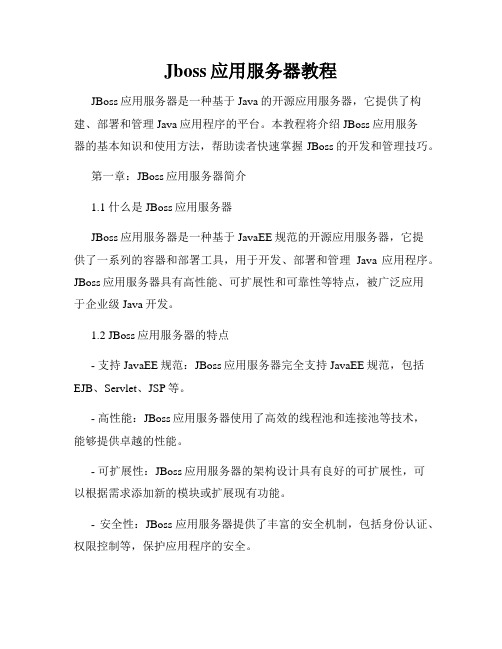
Jboss应用服务器教程JBoss应用服务器是一种基于Java的开源应用服务器,它提供了构建、部署和管理Java应用程序的平台。
本教程将介绍JBoss应用服务器的基本知识和使用方法,帮助读者快速掌握JBoss的开发和管理技巧。
第一章:JBoss应用服务器简介1.1 什么是JBoss应用服务器JBoss应用服务器是一种基于JavaEE规范的开源应用服务器,它提供了一系列的容器和部署工具,用于开发、部署和管理Java应用程序。
JBoss应用服务器具有高性能、可扩展性和可靠性等特点,被广泛应用于企业级Java开发。
1.2 JBoss应用服务器的特点- 支持JavaEE规范:JBoss应用服务器完全支持JavaEE规范,包括EJB、Servlet、JSP等。
- 高性能:JBoss应用服务器使用了高效的线程池和连接池等技术,能够提供卓越的性能。
- 可扩展性:JBoss应用服务器的架构设计具有良好的可扩展性,可以根据需求添加新的模块或扩展现有功能。
- 安全性:JBoss应用服务器提供了丰富的安全机制,包括身份认证、权限控制等,保护应用程序的安全。
- 高可用性:JBoss应用服务器支持集群部署和负载均衡,提供了高可用性和容错能力。
1.3 JBoss应用服务器的版本目前最新的JBoss应用服务器版本是JBoss EAP(JBoss企业应用平台),它是JBoss应用服务器的商业版本,提供了更多的功能和支持。
此外,JBoss社区还提供了免费的开源版本,如JBoss AS、WildFly等。
第二章:JBoss应用服务器的安装与配置2.1 下载JBoss应用服务器在官方网站上下载适合您系统的JBoss应用服务器安装包,并解压到您的机器上。
2.2 配置JBoss应用服务器- 设置JAVA_HOME:将JAVA_HOME环境变量指向您的JDK安装路径。
- 配置JBoss服务器:根据您的需求修改JBoss的配置文件,如端口号、数据库连接等。
jboss项目在linux环境下部署步骤
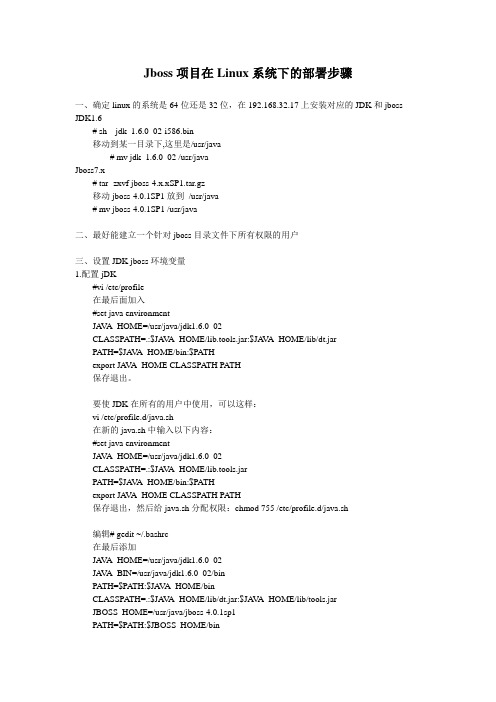
Jboss项目在Linux系统下的部署步骤一、确定linux的系统是64位还是32位,在192.168.32.17上安装对应的JDK和jboss JDK1.6# sh jdk_1.6.0_02-i586.bin移动到某一目录下,这里是/usr/java# mv jdk_1.6.0_02 /usr/javaJboss7.x# tar -zxvf jboss-4.x.xSP1.tar.gz移动jboss-4.0.1SP1放到/usr/java# mv jboss-4.0.1SP1 /usr/java二、最好能建立一个针对jboss目录文件下所有权限的用户三、设置JDK jboss环境变量1.配置jDK#vi /etc/profile在最后面加入#set java environmentJA V A_HOME=/usr/java/jdk1.6.0_02CLASSPA TH=.:$JA V A_HOME/lib.tools.jar:$JA V A_HOME/lib/dt.jarPA TH=$JA V A_HOME/bin:$PA THexport JA V A_HOME CLASSPA TH PA TH保存退出。
要使JDK在所有的用户中使用,可以这样:vi /etc/profile.d/java.sh在新的java.sh中输入以下内容:#set java environmentJA V A_HOME=/usr/java/jdk1.6.0_02CLASSPA TH=.:$JA V A_HOME/lib.tools.jarPA TH=$JA V A_HOME/bin:$PA THexport JA V A_HOME CLASSPA TH PA TH保存退出,然后给java.sh分配权限:chmod 755 /etc/profile.d/java.sh编辑# gedit ~/.bashrc在最后添加JA V A_HOME=/usr/java/jdk1.6.0_02JA V A_BIN=/usr/java/jdk1.6.0_02/binPA TH=$PA TH:$JA V A_HOME/binCLASSPA TH=.:$JA V A_HOME/lib/dt.jar:$JA V A_HOME/lib/tools.jarJBOSS_HOME=/usr/java/jboss-4.0.1sp1PA TH=$PA TH:$JBOSS_HOME/binexport JA V A_HOME JA V A_BIN PA TH CLASSPA TH JBOSS_HOME登出然后在终端使用echo命令检查环境变量设置情况。
JBOSS服务器安全配置基线知识讲解

JBOSS服务器安全配置基线中国移动通信有限公司管理信息系统部2012年 04月备注:1.若此文档需要日后更新,请创建人填写版本控制表格,否则删除版本控制表格。
目录第1章概述 (1)1.1目的 (1)1.2适用范围 (1)1.3适用版本 (1)1.4实施 (1)1.5例外条款 (1)第2章帐号管理、认证授权 (2)2.1帐号 (2)2.1.1jmx-console 登录的用户名和密码管理 (2)2.1.2web-console 登录的用户名和密码管理 (3)2.2口令 (4)2.2.1密码复杂度 (4)2.2.2密码生存期* (5)2.3授权 (5)2.3.1用户权利指派* (5)第3章日志配置操作 (7)3.1日志配置 (7)3.1.1审核登录 (7)第4章IP协议安全配置 (8)4.1IP协议 (8)4.1.1支持加密协议 (8)第5章设备其他配置操作 (10)5.1安全管理 (10)5.1.1定时登出 (10)5.1.2更改默认端口* (10)5.1.3错误页面处理 (11)5.1.4目录列表访问限制 (12)第6章评审与修订 (13)第1章概述1.1 目的本文档规定了中国移动通信有限公司管理信息系统部门所维护管理的Jboss服务器应当遵循的安全性设置标准,本文档旨在指导系统管理人员进行Jboss服务器的安全配置。
1.2 适用范围本配置标准的使用者包括:服务器系统管理员、应用管理员、网络安全管理员。
本配置标准适用的范围包括:支持中国移动集团公司管理信息系统部运行的Jboss 服务器系统。
1.3 适用版本4.x版本的Jboss服务器。
1.4 实施本标准的解释权和修改权属于中国移动集团管理信息系统部,在本标准的执行过程中若有任何疑问或建议,应及时反馈。
本标准发布之日起生效。
1.5 例外条款欲申请本标准的例外条款,申请人必须准备书面申请文件,说明业务需求和原因,送交中国移动通信有限公司管理信息系统部进行审批备案。
在JBoss下开发、部署EJB

JBoss是一个开放源码的EJB服务器,它与其它服务器整合后可以提供一个完整的J2EE平台。
本文介绍如何在Linux/windows环境下安装和配置JBoss,以及如何在JBoss平台上实现EJB的开发和部署。
作为J2EE架构中最重要的构件,EJB是实现服务器端分布式计算的核心。
EBJ服务器是EJB的容器,它控制着EJB的运行,并为其提供事务处理、数据库访问、安全控制等一系列系统级的服务。
EJB服务器是J2EE应用服务器的一个重要组成部分。
Sun公司的J2EE SDK、IBM公司的WebSphere,以及BEA公司的WebLogic等J2EE实现都内嵌了EJB服务器。
虽然JBoss目前还不是一个完整的J2EE 应用服务器,但它却是一个完整的EJB服务器,在与Tomcat、Jetty等Web服务器整合后,能够提供一个完整的J2EE平台。
JBoss最大的优点在于它是源代码开放的自由软件,并完全遵循J2EE规范。
由于JBoss强大的功能和优异的性能,以及与Linux等GNU项目的结合,目前已经成为J2EE服务器端企业级应用的一股强大力量。
安装JBossJBoss的安装和配置相对比较简单。
首先到上下载JBoss软件包。
目前JBoss的最高版本为3.0,建议下载相对稳定的JBoss2.4.4和Tomcat3.2.3集成的二进制软件包,这样就避免了单个软件包下载后JBoss和Tomcat之间的配置问题。
下载的软件包解压缩到/usr目录后,将生成/usr/JBoss-2.4.4_Tomcat-3.2.3这目录。
为方便今后的使用,把该目录更名为/usr/jb_tom。
在/usr/jb_tom目录下可以找到/usr/jb_tom/jboss和/usr/jb_tom/tomcat两个子目录,它们分别为JBoss和Tomcat的根目录。
在正式启动JBoss之前,应该先安装好JDK(建议安装JDK 1.3以上的版本),并将环境变量ClassPath 设置好。
JBoss应用服务器安装手册
JBoss应用服务器安装手册“订单响应系统”采用Java语言进行开发,展示层为JSP,业务逻辑层EJB,及数据信息层构成的三层结构。
JBoss3.0.7为应用服务器,Oracle作为数据库服务器。
由于Java的可移植性使得“订单响应系统”能够被安装在WinNT、Win2000及Linux等操作系统中。
从系统运行的性价比方面考虑,我们推荐使用把JBoss 安装在Linux操作系统上。
虽然,Linux的运行配置相对比较麻烦,但是系统运行的稳定性也较Windows为好,下面我们就Window2000和Linux两种操作系统的安装配置进行介绍。
一、Window 2000系统中的安装步骤:1、安装JDK。
要使JBoss能够正确运行,系统必须安装Java虚拟机,运行光盘上的j2sdk-1_4_2_01-windows-i586.exe文件,按照默认设置一步步安装完JDK。
安装结束JDK后,需要在计算机的环境变量中设置JDK的运行参数:右键点击桌面“我的电脑”后选择属性-》高级-》环境变量。
添加或编辑如下的三个环境变量:1)JA V A_HOME:c:\j2sdk1.4.2_012)PATH:c:\j2sdk1.4.2_01\bin;3)CLASSPATH:.\; c:\j2sdk1.4.2_01\lib\dt.jar; c:\j2sdk1.4.2_01\lib\tools.jar;设置完成后,如果设置未生效,则需要重新启动计算机。
2、安装JBoss3.0.7。
1)复制光盘上“jboss307t”目录到C盘根目录。
(假设该系统的安装目录为C:\jboss-3.0.7) 接下来需要修改3个文件,分别是:C:\jboss-3.0.7\server\default\deploy\oracle-service.xmlC:\jboss-3.0.7\server\default\deploy\dxdd.war\WEB-INF\ jboss-web.xmlC:\jboss-3.0.7\server\default\deploy\dxdd.war\WEB-INF\classes\ jndi.properties 具体修改如下:2)A用记事本打开“jboss307t\server\default\deploy”目录下的oracle-service.xml文件,查找“jdbc:oracle:thin:@192.168.0.3:1521:ora03”后将@后面的内容替换为数据库服务器所在的IP地址和SID,端口号为1521,存盘退出。
JBoss使用手册(中文版)
Getting Started with JBoss 4.0Release 2©2004 JBoss, Inc.[罗时飞,于2004年12月1日修改稿]翻译说明:全文由罗时飞翻译完成。
无论在企业中,还是在开发者社群中,还是在OpenSource社群中,JBoss应用服务器在国内外的使用已经很广泛。
其中,JBoss3.2.x系列已经大量部署在国内外现实场景中。
JBoss4.0已经通过J2EE 1.4认证,而且其基代码也是来自于JBoss 3.2.x,这些都使得JBoss应用服务器更具企业强度。
[罗时飞,《JBoss Administration and Development》(Third Edition, 3.2.x Series)中文版译者,该书已经由电子工业出版社2004年11月出版发行。
通过如下网站可以联系到他: ]版权声明:本翻译文档的版权属于 JBoss, Inc. 所有。
本人仅保留中文署名权,其他一切权力罗时飞同意放弃。
您可以自由链接、下载、传播此文档,或者放置在您的网站上。
但前提是,必须保证完整转载全文,包括完整的版权信息、作译者声明。
如果翻译中存在不妥或错误之处,希望来信告知!修改日志:2004.10.5,提交翻译稿。
2004.11.5,针对社区反馈意见,添加了书签,以便于阅读。
2004.12.1,因英文版的更新而更新中文版。
比如,内置JSTL、新增Hibernate 一章、修改MySQL 4.1.17/Oracle 10g JDBC配置等内容。
目录序 (7)1 前言 (7)2 目标读者 (7)3 关于本书 (7)第1章入门 (8)1.1 下载和安装JBoss (8)1.2 启动服务器 (8)1.3 JMX控制台 (8)1.4 停止服务器 (9)1.5 运行为Windows服务 (9)第2章 JBoss服务器--快速上手 (11)2.1 服务器结构 (11)2.1.1 主目录 (11)2.1.2 服务器配置 (12)2.2 基本安装问题 (13)2.2.1 核心服务 (13)2.2.2 日志服务 (14)2.2.3 安全性服务 (15)2.2.4 其他服务 (16)2.3 Web容器—Tomcat (18)第3章关于实例应用 (19)3.1 J2EE Tutorial (19)3.2 区别 (19)3.2.1 容器相关部署描述符 (19)3.2.2 数据库变更 (19)3.2.3 安全性配置 (20)3.3 企业应用中的J2EE (20)4.1 构建应用 (21)4.1.1 准备文件 (21)4.1.2 编译Java源文件 (21)4.1.3 打包EJB (21)4.1.4 打包WAR文件 (22)4.1.5 打包Java客户 (22)4.1.6 集成EAR (22)4.1.7 数据库 (22)4.1.7.1 启用HSQL MBean和TCP/IP连接 (22)4.1.7.2 创建数据库模式 (23)4.1.7.3 HSQL数据库管理工具 (23)4.1.8 部署应用 (24)4.2 JNDI和Java客户 (25)4.2.1 jndi.properties文件 (25)4.2.2 JMX控制台中的应用JNDI信息 (26)4.3 安全性 (27)4.3.1 配置安全性域 (27)4.3.2 UsersRolesLoginModule文件 (28)4.3.3 J2EE安全性模型 (28)4.3.3.1 认证 (28)4.3.3.2 访问控制(授权) (29)第5章 J2EE之Web服务 (30)5.1 JBoss中的Web服务 (30)5.2 将Duke银行运行为Web服务 (30)5.3 运行Web服务客户 (32)5.4 网络状况分析 (33)第6章 JMS和消息驱动Bean (35)6.1 构建实例 (35)6.1.1 编译并打包MDB和客户 (35)6.1.1.1 指定MDB监听的Queue (35)6.2.1 运行客户应用 (36)6.3 管理JMS目的地 (36)6.3.1 jbossmq-destinations-service.xml文件 (36)6.3.2 从JMX控制台使用DestinationManager (37)6.3.3 管理目的地 (37)第7章容器管理持久化 (38)7.1 构建实例 (38)7.2 部署和运行实例 (38)7.2.1 运行客户应用 (39)7.3 自定义CMP (40)7.3.1 XDoclet (41)第8章使用其他数据库 (42)8.1 配置数据源 (42)8.1.1 包裹JDBC的资源适配器 (42)8.1.2 数据源配置文件 (42)8.2 将MySQL作为默认数据源 (42)8.2.1 创建数据库和用户 (43)8.2.2 安装JDBC驱动和部署数据源 (43)8.2.3 测试MySQL数据源 (44)8.3 设置Oracle9i的XADataSource (44)8.3.1 出于Oracle兼容性而设置Pad值 (45)8.3.2 安装JDBC驱动和部署数据源 (45)8.3.3 测试Oracle数据源 (46)第9章配置安全性 (47)9.1 使用数据库 (47)9.2 使用密码散列 (48)第10章使用Hibernate (49)10.1 创建Hibernate存档 (49)10.3 打包完整的应用 (51)10.4 部署、运行应用 (51)附录A Web控制台 (52)附录B 其他信息资料 (54)序1 前言在JBoss开发初期,它只是EJB容器。
JBoss 企业级应用程序平台 6.4 安装指南说明书
JBoss 企业级应用程序平台 6.4安装指南适用于 Red Hat JBoss 企业版应用程序平台 6
Last Updated: 2017-11-20JBoss 企业级应用程序平台 6.4 安装指南适用于 Red Hat JBoss 企业版应用程序平台 6法律通告
Copyright © 2015 Red Hat, Inc..This document is licensed by Red Hat under the Creative Commons Attribution-ShareAlike 3.0Unported License. If you distribute this document, or a modified version of it, you must provideattribution to Red Hat, Inc. and provide a link to the original. If the document is modified, all RedHat trademarks must be removed.
Red Hat, as the licensor of this document, waives the right to enforce, and agrees not to assert,Section 4d of CC-BY-SA to the fullest extent permitted by applicable law.
Red Hat, Red Hat Enterprise Linux, the Shadowman logo, JBoss, OpenShift, Fedora, the Infinitylogo, and RHCE are trademarks of Red Hat, Inc., registered in the United States and othercountries.
Jboss_EAP6部署在Window平台上
JBOSS EAP6安装部署手册(windows平台)目录1.JBOSS EAP6安装与配置 (2)1.1.安装jdk1.6 (2)1.2.下载JBOSS EAP6产品 (3)1.3.JBOSS EAP6目录结构 (9)2.JBOSS EAP6启动和停机 (10)3.应用部署 (11)3.1.数据源配置 (11)3.1.1.Oracle (11)3.1.2.MSSQL (15)3.2.系统属性文件配置 (18)3.3.应用部署 (19)1. JBOSS EAP6安装与配置1.1. 安装jdk1.6从oracle官网/technetwork/java/javase/downloads/index.html下载jdk1.6版本,如下图所示:安装jdk后,配置JAVA_HOME环境变量如下图所示:1.2. 下载JBOSS EAP6产品JBOSS EAP6官网下载地址:https:///downloads点击下载您的软件显示如下页面:选中红色框住的产品,点击“下载”链接即可。
下载完成后,如下图所示在windows平台下,双击jboss-eap-6.0.0.-installer.jar文件进行产品安装,当然也可以在命令行窗体执行如下命令:java -jar jboss-eap-6.0.0-installer.jar1. 选择语言环境点击“OK”按钮。
2. 选择接受许可协议,所下图所示3. 点击“下一步”,选择产品安装路径,如下图所示说明:如果输入的路径没有,会提示是否创建。
4. 点击“下一步”,创建管理控制台用户,如下图所示:5. 点击“下一步”,是否安装Quickstarts应用说明:默认选择“否”即可6. 点击“下一步”,选择所要安装的程序包(默认)7. 点击“下一步”,选择自定义进行应用的端口配置点击“下一步”,可以设置应用的端口,如端口配置图所示(确保各socket port 和系统中已有应用端口不冲突即可),如果不清楚系统中已有的端口,可以按默认值进行安装,启动时发现端口冲突,可以手工修改standalone.xml或domain.xml文件有关端口内容,如下图所示:8. 点击“下一步”,选择“独立运行服务器”9. 运行环境参数检查说明:JBOSS_HOME环境变量,由于本机器以前安装JBOSS EAP6,所以环境变量和所选择的安装路径不一致,安装完成后,必须重新设置一下JBOSS_HOME环境变量。
- 1、下载文档前请自行甄别文档内容的完整性,平台不提供额外的编辑、内容补充、找答案等附加服务。
- 2、"仅部分预览"的文档,不可在线预览部分如存在完整性等问题,可反馈申请退款(可完整预览的文档不适用该条件!)。
- 3、如文档侵犯您的权益,请联系客服反馈,我们会尽快为您处理(人工客服工作时间:9:00-18:30)。
Jboss 服务器下的部署说明文档 一.Jboss服务器的安装: 解压缩jboss-3.2.3.zip到本机磁盘即可,无需安装,以下我们以Jboss_Home代表Jboss的安装路径(如D:\jboss-3.2.3)。 配置java的运行环境,在系统环境变量中添加JAVA_HOME。 现在就可以启动Jboss服务器了。Jboss的启动命令是Jboss_Home\bin\run.bat。双击启动即可。 二.数据源的配置:(以DB2为例说明) 1. 将数据库驱动文件对应的jar或zip拷贝到Jboss_Home\server\default\lib目录下.(本例中驱动程序为db2java.zip) 2.将数据源配置文件Jboss_Home\docs\examples\jca\db2-ds.xml 拷贝到Jboss_Home\server\default\deploy目录下,并修改其中的:jndi-name,数据库实例名,用户名和密码。如下例所示: MySQLDS jdbc:db2:ASPDB COM.ibm.db2.jdbc.app.DB2Driver db2admin sduasp 0 DB2 3.对远程数据源,可以直接将远程数据源所在主机的ip写在中,也可以通过在本机配置db2客户端来配置数据源 4.JBoss为j2ee应用的EJB和Web模块分别使用了jboss.xml和jboss-web.xml描述符。 而标准的j2ee规范针对EJB和Web模块还分别定义了ejb-jar.xml和web.xml描述符。 数据源的配置信息也需要写在这四个文件中。(注:如果所有访问数据库均是在ejb中完成,则没有必要将数据源配置在jboss-web.xml和web.xml中)修改如下: 在Jboss.xml中按下面所示的代码更改: ProgrammerBMP 声明的ejb ejb/ProgrammerBMP ejb的jndi名 资源引用的起始标记 datasource被应用的资源名称 java:/MySQLDS jndi名:必须为java:/* 的形式 MySQLDS为数据源的JNDI名称,对应*-ds.xml中配 置,Jboss会根据此处的名称在*-ds.xml查找对应的 数据源。如下段程序所示
在ejb-jar.xml中 ProgrammerBMPBean
ProgrammerBMP com.liuyang.bmp.programmer.ProgrammerBMPHome com.liuyang.bmp.programmer.ProgrammerBMP
com.liuyang.bmp.programmer.ProgrammerBMPBean Bean java.lang.String False
datasource 被应用的资源名称 javax.sql.DataSource被应用的资源类型 全称 Container 认证类型,为Bean或Container
在jboss-web.xml中(注:如果所有访问数据库均是在ejb中完成,则省略此步) datasource java:/MySQLDS
在web.xml中(注:如果所有访问数据库均是在ejb中完成,则省略此步) ASPWeb index.jsp datasource javax.sql.DataSource Container 5.定义好数据源之后,下面的问题就是如何在程序查找并使用数据源。实例代码如下: Context Ctx=new InitialContext(); DataSource ds=(DataSource)Ctx.lookup("java:comp/env/datasource"); DataConnection conn = ds.getConnection(); 其中:"java:comp/env/datasource"格式必须是固定的。 三.EJB模块的配置: ejb的定义和规则与was环境下没有任何区别,无需改动。需要更改的只是jboss.xml描述文件和客户端调用ejb的规则。具体描述如下: 1.Ejb描述文件ejb-jar.xml:在jboss和was服务器环境下完全相同,都按照标准的j2ee规范书写。因此改变服务器时,此文件不用修改。 2.Jboss还是用Jboss.xml作为专门的ejb描述文件。通过它实现jndi 名到ejb名的重定向。其书写规则同(二.4)中的Jboss.xml所示。 3.客户端查找并调用ejb的书写规则: Context ctx=new InitialContext(); Object obj=ctx.lookup("ejb/ProgrammerBMP"); ProgrammerBMPHome =( ProgrammerBMPHome)PortableRemoteObject. narrow(obj, ProgrammerBMPHome.class); 四.WEB模块的配置: web模块需要打成war包。和was环境下不同之处,就是增加了一个jboss-web.xml描述文件。Jboss-web.xml的修改方法同(二.4)中的jboss-web.xml所示。 五.打包部署 1.在jboss服务器下同样采用了ear企业包的部署方式。打包方法此处不再赘述。唯一的不同点就是:在打ASPWeb.war包时需要加入jboss-web.xml,在打ASPEJB.jar包时需要加入jboss.xml 2.部署:将ear包拷贝到Jboss_Home\server\default\目录下即可。
六.服务器端口和根的配置: 1.修改application.xml: ASPWeb.war / 2.修改Jboss_Home\server\default\ jbossweb-tomcat41.sar\META-INF \
jboss-service.xml中第94行的port="8080" 为port="80"。 七.启动并运行服务器: 部署结束后,双击Jboss_Home\bin\run.bat,就可以启动Jboss服务器。在Jboss的 控制台窗口中,会显示启动信息。包括Jboss所用的java运行环境,读取配置文件, 装载类库,装载客户部署的ear、war、jar包的信息等。 部署和启动JBoss组件的具体日志信息能够在运行JBoss的控制台浏览到。如下消息表明,JBoss服务器成功运行(很明显,由于启动JBoss的时间和目标机器的配置不同,其给出的取值会不同): [Server] JBoss (MX MicroKernel) [4.0.1 (build: CVSTag=JBoss_4_0_1 date= 200412230944)] Started in 47s:608ms
